原圖

圖00
最終效果圖

圖01
1、原始圖像是一張時裝發布會上的婚紗時裝照片。由于燈光的原因,圖像顯得有些偏色。由于偏色不太嚴重,可以使用“圖像→調整”菜單中的“自動顏色”命令很好地校正。

圖02
2、觀察圖像的紅、綠、藍3 個顏色通道。雖然可以從紅、綠、藍3 個顏色通道的任意一個副本開始修改,我們還是覺得使用圖像的“灰色”通道比較符合婚紗的半透明特征,可以使用“計算”命令,依圖中設置得到圖像的“灰色”通道“Alpha1”。
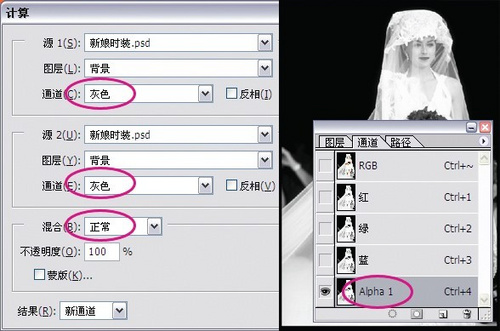
圖03
3、使用“色階”命令設定一下圖像的黑白場,這將保證背景完全被去除,白色被保留。以上屬于準備工作。
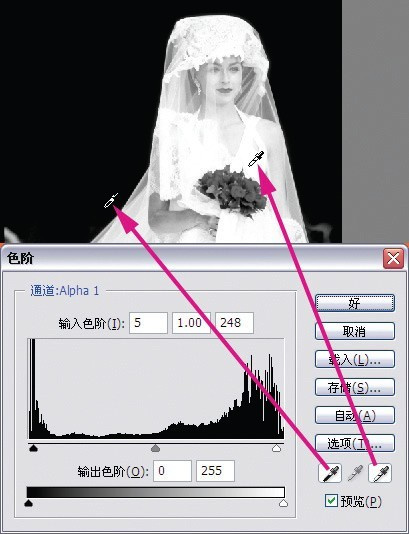
圖04
4、由于是時裝發布會的現場,可以看到背景并不單純。下圖指示出了“Alpha1”通道中可以使用橡皮擦完全擦除的3 處區域。
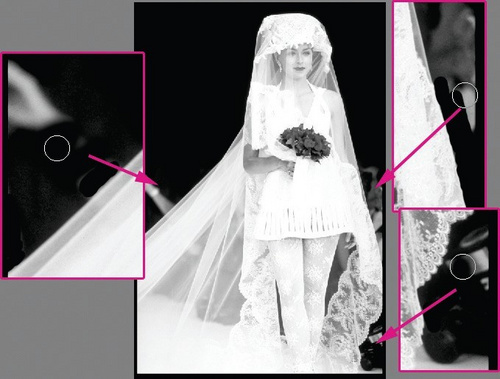
圖05
5、模特的身體、短裙等與婚紗相比,是完全不透明的,最好使用鋼筆工具細心勾勒輪廓,然后轉換為選區填充白色。在轉換時,使用0.5 像素的羽化值可以使得輪廓邊界柔和,這也是不直接使用填充路徑的原因。
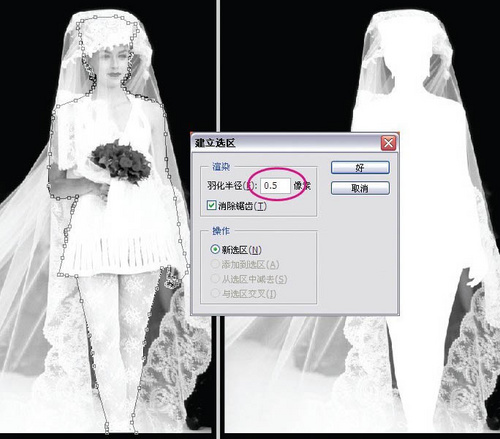
圖06
6、使用海綿工具,將模式設為“加色”,通過增大反差,修改模特頭飾和腿部的邊緣。可以看到,加亮了高光區域,并使手部附近的殘留背景完全變暗。這種場合下,使用海綿工具比使用加深及減淡工具的效果要好。
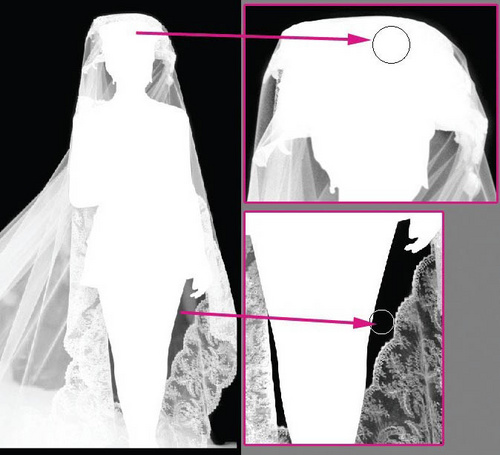
圖07
推薦設計

優秀海報設計精選集(8)海報設計2022-09-23

充滿自然光線!32平米精致裝修設計2022-08-14

親愛的圖書館 | VERSE雜誌版版式設計2022-07-11

生活,就該這麼愛!2022天海報設計2022-06-02
最新文章

5個保姆級PS摳圖教程,解photoshop教程2023-02-24

合同和試卷模糊,PS如何讓photoshop教程2023-02-14

PS極坐標的妙用photoshop教程2022-06-21

PS給數碼照片提取線稿photoshop教程2022-02-13















